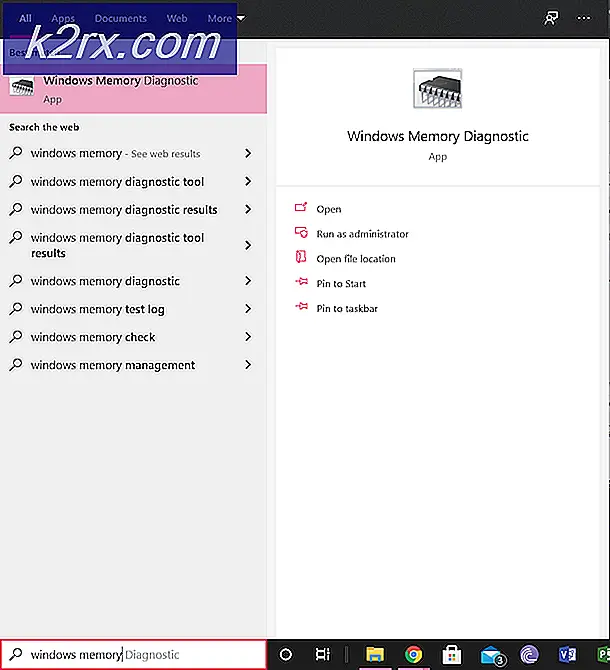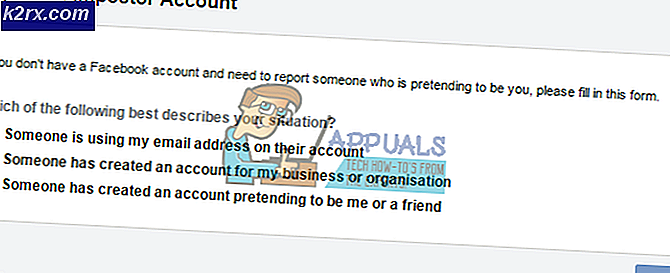Wie man Fehler 80072F30 auf Windows Phone repariert
Fehlercode 80072F30 ist ein bisschen ein allgemeiner E-Mail-Fehler auf Windows 8-Telefonen. Es hat nicht wirklich eine bestimmte Ursache oder Wirkung - manchmal verhindert es den Zugriff auf E-Mails überhaupt, manchmal ist es nur ein Problem beim Versenden oder irgendeine andere seltsame Konfiguration.
Die Probleme, die diesen Fehler verursachen können, sind in der Regel auf einen Konflikt zwischen einer Einstellung auf Ihrem Telefon und Ihrem E-Mail-Server zurückzuführen. Es kann eine Reihe von Fehlern geben, deshalb ist die einzige Art zu erzählen, mehrere Dinge auszuprobieren und zu sehen, was funktioniert.
Methode 1: Richten Sie Ihre E-Mail erneut mithilfe erweiterter Einstellungen ein
Gehen Sie zu Menü> Einstellungen> E-Mail & Konten, drücken Sie lange auf Ihr Konto und wählen Sie Löschen. Gehen Sie dann zu Konto hinzufügen und führen Sie den Setup-Vorgang erneut aus. Wählen Sie diesmal Erweiterte Einstellungen.
Methode 2: Korrigieren Sie die Uhrzeit auf Ihrem Gerät
Eine häufige Ursache ist, dass die Uhrzeit auf Ihrem Gerät und E-Mail-Server nicht übereinstimmt, wodurch dieser Fehler ausgeblendet wird. In diesem Fall gehen Sie zu Menü> Einstellungen> Datum und Uhrzeit. Deaktivieren Sie die Option Automatische Konfiguration, wenn sie aktiviert ist, und korrigieren Sie die Zeit dort. Wenn es nicht funktioniert, überprüfen Sie mit einem Systemadministrator, ob die Uhrzeit auf dem Server richtig eingestellt ist.
PRO TIPP: Wenn das Problem bei Ihrem Computer oder Laptop / Notebook auftritt, sollten Sie versuchen, die Reimage Plus Software zu verwenden, die die Repositories durchsuchen und beschädigte und fehlende Dateien ersetzen kann. Dies funktioniert in den meisten Fällen, in denen das Problem aufgrund einer Systembeschädigung auftritt. Sie können Reimage Plus herunterladen, indem Sie hier klickenMethode 3: Installieren Sie das richtige E-Mail-Zertifikat
Das Zertifikat, das Ihr Telefon verwendet, ist möglicherweise nicht das richtige. Auf einem anderen Computer, der auf Ihre E-Mails zugreifen kann, wird Outlook mit diesem Zertifikat eingerichtet. Speichern Sie es auf Ihrem Computer und senden Sie es an eine andere E-Mail-Adresse auf Ihrem Telefon.
Laden Sie das Zertifikat aus dem Anhang herunter und installieren Sie es. Sobald es installiert ist, müssen Sie Ihr E-Mail-Konto löschen und neu installieren.
Gehen Sie zu Menü> Einstellungen> E-Mail und Konten, drücken Sie lange auf das Konto und wählen Sie Löschen. Gehen Sie dann zu Account hinzufügen und führen Sie den Setup-Vorgang erneut aus.
Methode 4: Konfigurieren Sie die Eingabe- / Ausgabeports neu
Gehen Sie zu Menü> Einstellungen> E-Mail und Konten und wählen Sie dann das Konto aus, mit dem Sie den Fehler erhalten. Gehen Sie zu Einstellungen und scrollen Sie dann nach unten, bis Sie Ausgehende (SMTP) sehen. Dies muss derselbe Port sein, über den Ihr E-Mail-Server sendet.
Der Standardwert ist Port 25, der von den meisten Internetdienstanbietern blockiert wird, da er häufig zum Senden von Spam verwendet wird. Ihr E-Mail-Server sollte einen anderen zulassen. Wenden Sie sich an Ihren Systemadministrator, um zu erfahren, welche Ports Sie verwenden, und ändern Sie das betreffende Menü.
Methode 5: Korrigieren Sie den APN auf Ihrer SIM-Karte
Möglicherweise versucht Ihr Telefon, eine Verbindung mit Ihrem Mobilfunkanbieter herzustellen, indem der falsche Zugangspunktname verwendet wird. Um dies zu beheben, gehen Sie zu Menü> Einstellungen> Zugangspunkt> Hinzufügen. Dort müssen Sie die von Ihrem Mobilfunkanbieter bereitgestellten Informationen eingeben.
PRO TIPP: Wenn das Problem bei Ihrem Computer oder Laptop / Notebook auftritt, sollten Sie versuchen, die Reimage Plus Software zu verwenden, die die Repositories durchsuchen und beschädigte und fehlende Dateien ersetzen kann. Dies funktioniert in den meisten Fällen, in denen das Problem aufgrund einer Systembeschädigung auftritt. Sie können Reimage Plus herunterladen, indem Sie hier klicken